Cara Setting Jaringan HP Android Panduan Lengkap
Pengenalan Jaringan HP Android

Di era digital sekarang ini, jaringan seluler jadi urat nadi utama kehidupan kita. Bayangkan, tanpa koneksi internet, ngapain coba punya smartphone canggih? Makanya, penting banget buat kita ngerti jenis-jenis jaringan seluler dan perbedaannya, biar nggak asal pilih paket data dan tetap lancar jaya saat online.
Jaringan seluler pada HP Android menawarkan berbagai pilihan, masing-masing dengan kecepatan dan stabilitas yang berbeda. Mulai dari yang paling jadul sampai yang paling ngebut, semuanya punya peran penting sesuai kebutuhan. Yuk, kita bahas satu per satu!
Jenis-jenis Jaringan Seluler dan Perbedaannya
Ada beberapa generasi jaringan seluler yang umum digunakan, yaitu 2G, 3G, 4G, dan 5G. Setiap generasi menawarkan peningkatan kecepatan dan kemampuan yang signifikan. Perbedaannya nggak cuma soal angka, tapi juga berpengaruh banget ke pengalaman internetan kita.
Kecepatan dan Stabilitas Masing-masing Jaringan
2G, si senior, dikenal dengan kecepatannya yang paling lambat dan cenderung tidak stabil. Cocoknya cuma buat SMS dan telepon suara. 3G udah lebih baik, cukup untuk browsing ringan dan streaming musik kualitas rendah. 4G, si andalan, memberikan kecepatan yang jauh lebih tinggi dan stabilitas yang lebih baik, ideal untuk streaming video dan browsing berat. Nah, 5G, si jagoan baru, menawarkan kecepatan yang super ngebut dan latensi rendah, cocok banget buat aktivitas yang butuh koneksi super cepat, seperti gaming online dan virtual reality.
Contoh Skenario Penggunaan Jaringan Seluler
Bayangkan kamu lagi di tengah perjalanan. Dengan 2G, kamu mungkin hanya bisa kirim pesan singkat. Kalau pakai 3G, kamu bisa cek email atau update status medsos. Dengan 4G, kamu bisa streaming film tanpa buffering. Dan dengan 5G, kamu bisa main game online tanpa lag.
Tabel Perbandingan Kecepatan dan Kegunaan Jaringan Seluler
| Jaringan | Kecepatan | Stabilitas | Kegunaan |
|---|---|---|---|
| 2G | Sangat Lambat | Tidak Stabil | SMS, Telepon Suara |
| 3G | Lambat | Cukup Stabil | Browsing Ringan, Streaming Musik Rendah |
| 4G | Cepat | Stabil | Streaming Video, Browsing Berat, Download Cepat |
| 5G | Sangat Cepat | Sangat Stabil | Gaming Online, Virtual Reality, Download Super Cepat |
Faktor yang Mempengaruhi Kekuatan Sinyal Jaringan
Kekuatan sinyal jaringan HP Android dipengaruhi oleh beberapa faktor, antara lain lokasi, kepadatan pengguna, cuaca, dan kondisi infrastruktur jaringan. Area yang terpencil atau terhalang bangunan tinggi biasanya akan memiliki sinyal yang lebih lemah. Begitu pula saat cuaca buruk atau banyak pengguna yang mengakses jaringan di waktu bersamaan. Kondisi menara BTS juga berpengaruh besar terhadap kekuatan sinyal.
Menyiapkan Pengaturan Jaringan
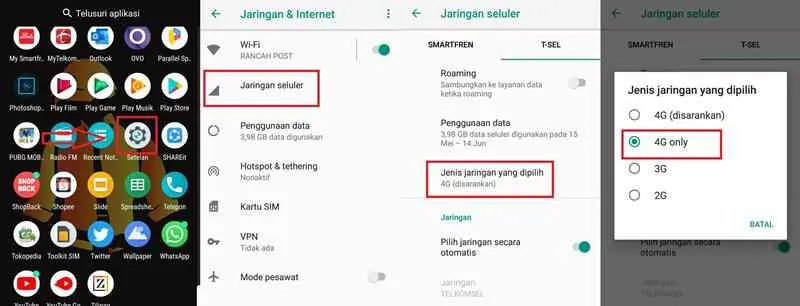
Nah, Sobat Andro! Pengaturan jaringan di HP Androidmu itu penting banget, lho! Bayangin aja, kalau jaringanmu bermasalah, kamu nggak bisa nge-chat gebetan, update sosmed, atau bahkan streaming drakor kesayangan. Makanya, penting banget buat paham cara ngatur jaringan di HP Androidmu. Berikut ini beberapa langkah mudah yang bisa kamu ikuti.
Memeriksa Pengaturan Jaringan
Sebelum mulai utak-atik pengaturan, ada baiknya kita cek dulu kondisi jaringan yang sedang aktif. Periksa kekuatan sinyal, jenis jaringan yang terhubung (misalnya 4G LTE, 3G, atau Wi-Fi), dan status koneksi internet. Biasanya, informasi ini bisa kamu lihat di bagian notifikasi atau di menu pengaturan jaringan HP Androidmu. Perhatikan juga indikator sinyal yang muncul di bagian atas layar, semakin banyak garis sinyal, semakin kuat koneksimu. Jika sinyal lemah, coba pindah ke lokasi yang memiliki sinyal lebih kuat.
Mengaktifkan dan Menonaktifkan Mode Pesawat
Mode pesawat ini berguna banget kalau kamu lagi di tempat yang sinyalnya nggak stabil atau mau hemat baterai. Cara mengaktifkan dan menonaktifkannya gampang banget, kok. Biasanya, ikon mode pesawat berupa gambar pesawat kecil. Kamu tinggal cari ikon tersebut di panel notifikasi (bilah atas layar), lalu tap ikon tersebut untuk mengaktifkan atau menonaktifkannya. Setelah mengaktifkan mode pesawat, semua koneksi jaringan, termasuk data seluler dan Wi-Fi, akan terputus.
Memilih Mode Jaringan Secara Manual
Pengaturan ini memungkinkan kamu untuk memilih jenis jaringan yang ingin kamu gunakan. Misalnya, kamu bisa memilih untuk hanya menggunakan jaringan 4G LTE saja, jika tersedia. Cara memilihnya biasanya ada di menu “Pengaturan” > “Jaringan Seluler” > “Mode Jaringan”. Di sana, kamu akan menemukan beberapa pilihan, seperti 4G/3G/2G, hanya 4G, atau otomatis. Pilih sesuai kebutuhan dan ketersediaan jaringan di sekitarmu. Ingat, memilih jaringan secara manual mungkin akan mempengaruhi kecepatan internet dan konsumsi baterai.
Menghubungkan ke Jaringan Wi-Fi
Wi-Fi merupakan pilihan yang praktis dan hemat kuota data. Untuk terhubung ke jaringan Wi-Fi, pertama-tama, aktifkan fitur Wi-Fi di HP Androidmu. Biasanya, ikon Wi-Fi berupa gambar antena. Setelah itu, cari jaringan Wi-Fi yang tersedia di sekitarmu. Pilih jaringan yang ingin kamu hubungkan, lalu masukkan password jika diperlukan. Setelah berhasil terhubung, biasanya akan muncul ikon Wi-Fi di bagian notifikasi, menandakan kamu sudah terhubung ke jaringan Wi-Fi.
Mengelola Koneksi Data Seluler
Data seluler memungkinkan kamu untuk terhubung ke internet melalui jaringan seluler. Namun, penggunaan data seluler perlu dikontrol agar tidak membengkak tagihanmu. Kamu bisa mengatur batas data di menu “Pengaturan” > “Penggunaan Data”. Di sana, kamu bisa melihat penggunaan data saat ini, mengatur batas penggunaan data, dan bahkan membatasi penggunaan data di latar belakang. Dengan pengaturan ini, kamu bisa lebih terkontrol dalam penggunaan data seluler dan menghindari tagihan yang tak terduga. Beberapa provider juga menawarkan paket data dengan batas pemakaian tertentu, pastikan kamu memonitor pemakaian datamu agar tidak melebihi batas yang ditentukan.
Mengatasi Masalah Jaringan
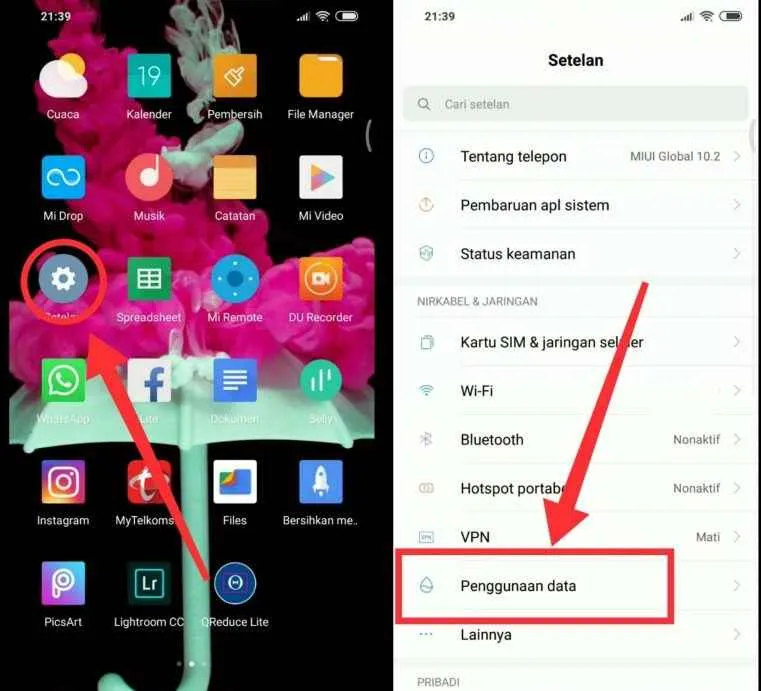
Duh, koneksi internet lemot atau tiba-tiba hilang? Bikin bete banget, kan? Tenang, masalah jaringan di HP Android itu sering terjadi dan biasanya ada solusinya. Artikel ini akan ngebantu kamu mengatasi berbagai masalah koneksi, mulai dari Wi-Fi yang susah konek sampai sinyal seluler yang hilang misterius. Yuk, simak tips dan triknya!
HP Android Tidak Terhubung ke Jaringan Wi-Fi
Wi-Fi jadi penyelamat saat kuota internet lagi menipis. Tapi, kalau tiba-tiba nggak konek, rasanya pengen nge-throw phone aja. Sebelum sampai ke tahap itu, coba beberapa langkah berikut:
- Restart HP dan Router: Langkah paling sederhana, tapi seringkali efektif. Matikan HP Android dan router Wi-Fi selama beberapa menit, lalu nyalakan kembali. Kadang, sistem perlu ‘refreshing’ agar bisa kembali bekerja normal.
- Periksa Koneksi Fisik: Pastikan kabel router terhubung dengan benar ke sumber daya listrik dan modem. Cek juga apakah ada kendala fisik yang menghalangi sinyal Wi-Fi, seperti dinding tebal atau perangkat elektronik lain yang mengganggu.
- Lupakan dan Sambungkan Kembali Jaringan Wi-Fi: Di pengaturan Wi-Fi HP, lupakan jaringan Wi-Fi yang bermasalah, lalu cari dan sambungkan kembali. Cara ini bisa membantu mengatasi masalah konfigurasi yang mungkin terjadi.
- Reset Pengaturan Jaringan: Langkah terakhir jika cara-cara di atas gagal. Cari opsi “Reset pengaturan jaringan” di pengaturan HP. Perlu diingat, ini akan menghapus semua jaringan yang tersimpan, jadi pastikan kamu sudah ingat password Wi-Fi-mu.
Koneksi Data Seluler Lambat atau Tidak Stabil
Nge-streaming video tiba-tiba buffering? Atau loading halaman web terasa sangat lama? Ini beberapa solusi yang bisa dicoba:
- Cek Kuota Internet: Pastikan kuota internetmu masih cukup. Koneksi akan melambat atau bahkan terputus jika kuota sudah habis.
- Restart HP: Sama seperti masalah Wi-Fi, me-restart HP bisa membantu mengatasi masalah koneksi data seluler yang tidak stabil.
- Mode Pesawat: Aktifkan mode pesawat selama beberapa saat, lalu matikan kembali. Ini bisa membantu ‘merefresh’ koneksi data seluler.
- Hubungi Provider: Jika masalah tetap berlanjut, mungkin ada gangguan jaringan dari provider. Hubungi layanan pelanggan providermu untuk mendapatkan informasi lebih lanjut.
- Periksa Lokasi: Sinyal seluler bisa lemah di beberapa lokasi, terutama di daerah yang terpencil atau tertutup bangunan.
HP Android Tidak Mendeteksi Jaringan Seluler
Nggak ada sinyal sama sekali? Ini bisa jadi masalah yang lebih serius. Berikut beberapa langkah yang bisa kamu coba:
- Pastikan Kartu SIM Terpasang dengan Benar: Pastikan kartu SIM terpasang dengan benar di slot SIM card HP. Coba cabut dan pasang kembali kartu SIM.
- Mode Pesawat: Coba aktifkan dan matikan mode pesawat.
- Periksa Pengaturan Jaringan Seluler: Pastikan pengaturan jaringan seluler di HP sudah diaktifkan dan mode jaringan sudah sesuai (misalnya, 4G/LTE, 3G, atau 2G).
- Periksa Pengaturan APN: Access Point Name (APN) adalah pengaturan yang menghubungkan HP ke jaringan seluler provider. Pastikan pengaturan APN sudah benar. Informasi APN bisa didapatkan dari situs web providermu.
- Hubungi Provider atau Service Center: Jika semua cara di atas sudah dicoba tapi masalah tetap ada, kemungkinan ada masalah dengan kartu SIM atau HP itu sendiri. Segera hubungi provider atau bawa HP ke service center untuk diperiksa.
Poin-Poin Penting yang Perlu Diperiksa Jika Terjadi Masalah Jaringan
- Kuota internet
- Koneksi fisik router dan kabel
- Pengaturan jaringan HP (Wi-Fi dan seluler)
- Pengaturan APN
- Lokasi dan kekuatan sinyal
- Gangguan jaringan dari provider
Tips Mengoptimalkan Penggunaan Data Seluler: Gunakan Wi-Fi sebisa mungkin, batasi penggunaan aplikasi yang boros data, perbarui aplikasi secara berkala, dan nonaktifkan sinkronisasi data otomatis untuk aplikasi tertentu.
Pengaturan Jaringan Lanjutan
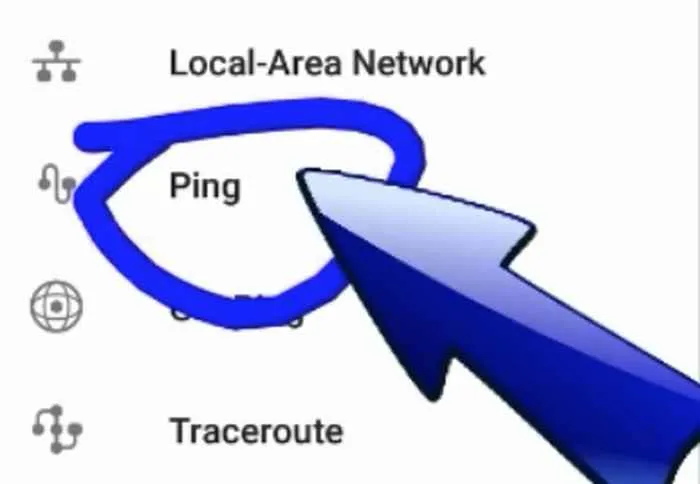
Nah, setelah kita bahas pengaturan dasar jaringan di HP Android, sekarang saatnya kita menyelami fitur-fitur lanjutan yang bisa bikin koneksi internetmu makin oke dan aman. Dari pengaturan APN hingga berbagi koneksi internet, kita akan uraikan semuanya dengan bahasa yang mudah dipahami, cocok banget buat kamu yang ingin menguasai HP Android-mu secara maksimal!
Pengaturan APN (Access Point Name) dan Pengaruhnya terhadap Koneksi Data
APN atau Access Point Name adalah semacam alamat yang digunakan HP Androidmu untuk terhubung ke jaringan data seluler. Bayangkan APN sebagai gerbang menuju internet seluler. Pengaturan APN yang salah bisa bikin koneksi internetmu lemot atau bahkan nggak bisa sama sekali. Biasanya, pengaturan APN sudah otomatis terkonfigurasi saat kamu memasang kartu SIM. Tapi, jika kamu mengalami masalah koneksi data, coba cek dan pastikan pengaturan APN-mu sudah benar. Setiap operator seluler memiliki pengaturan APN yang berbeda, jadi pastikan kamu menggunakan APN yang sesuai dengan providermu. Salah setting sedikit aja bisa bikin koneksimu bermasalah, lho!
Memeriksa Penggunaan Data Seluler dan Wi-Fi
Nggak mau kuota internetmu habis secara tiba-tiba? Fitur pemantauan penggunaan data di HP Android sangat membantu. Kamu bisa dengan mudah melihat berapa banyak data seluler dan Wi-Fi yang sudah kamu gunakan. Biasanya, fitur ini bisa diakses melalui menu Setelan > Koneksi > Penggunaan Data. Di sana, kamu bisa melihat grafik penggunaan data, rincian aplikasi yang paling banyak menggunakan data, dan bahkan mengatur batas penggunaan data agar kamu tetap terkendali.
Fitur Roaming Data dan Pengaktifan/Penonaktifannya
Roaming data memungkinkanmu untuk tetap terhubung ke internet saat berada di luar jangkauan jaringan providermu. Fitur ini sangat berguna saat bepergian ke luar kota atau negara, tapi ingat, biaya roaming data bisa sangat mahal. Sebelum mengaktifkan roaming data, pastikan kamu sudah memahami biaya yang dikenakan oleh providermu. Untuk mengaktifkan atau menonaktifkan roaming data, biasanya kamu bisa menemukannya di menu Setelan > Jaringan Seluler > Roaming Data. Aktifkan hanya jika diperlukan, ya, agar dompet tetap aman!
Penggunaan VPN untuk Meningkatkan Keamanan Jaringan
VPN atau Virtual Private Network menciptakan koneksi terenkripsi antara HP Androidmu dan internet. Bayangkan VPN sebagai terowongan rahasia yang melindungi data internetmu dari mata-mata. Dengan menggunakan VPN, data yang kamu kirim dan terima akan dienkripsi, sehingga lebih aman dari ancaman penyadapan atau peretasan. Untuk mengkonfigurasi VPN, kamu perlu menambahkan profil VPN baru di menu Setelan > Jaringan & internet > VPN. Kamu bisa memilih jenis VPN dan memasukkan detail konfigurasi yang diberikan oleh provider VPN. Setelah terhubung ke VPN, semua aktivitas internetmu akan lebih terlindungi.
Contohnya, saat kamu terhubung ke Wi-Fi publik di kafe, data browsingmu rentan terhadap penyadapan. Dengan VPN, data tersebut dienkripsi sehingga orang lain tidak dapat melihat apa yang sedang kamu lakukan online. Manfaatnya, tentu saja keamanan data pribadi dan transaksi online kamu.
Berbagi Koneksi Internet dari HP Android ke Perangkat Lain (Tethering)
Fitur tethering memungkinkanmu untuk mengubah HP Androidmu menjadi hotspot Wi-Fi portabel. Dengan begitu, kamu bisa berbagi koneksi internetmu ke perangkat lain seperti laptop, tablet, atau bahkan smart TV. Cara mengaktifkannya biasanya melalui menu Setelan > Hotspot & tethering. Di sana, kamu bisa mengaktifkan hotspot Wi-Fi, tethering USB, atau Bluetooth tethering. Ingat, berbagi koneksi internet akan menghabiskan kuota internetmu lebih cepat, jadi pastikan kamu memiliki kuota yang cukup.
- Buka menu Setelan di HP Androidmu.
- Pilih opsi Hotspot & tethering.
- Aktifkan Hotspot Wi-Fi.
- Perangkat lain bisa terhubung ke hotspot Wi-Fi yang telah kamu buat.
Penggunaan Data Seluler yang Efisien
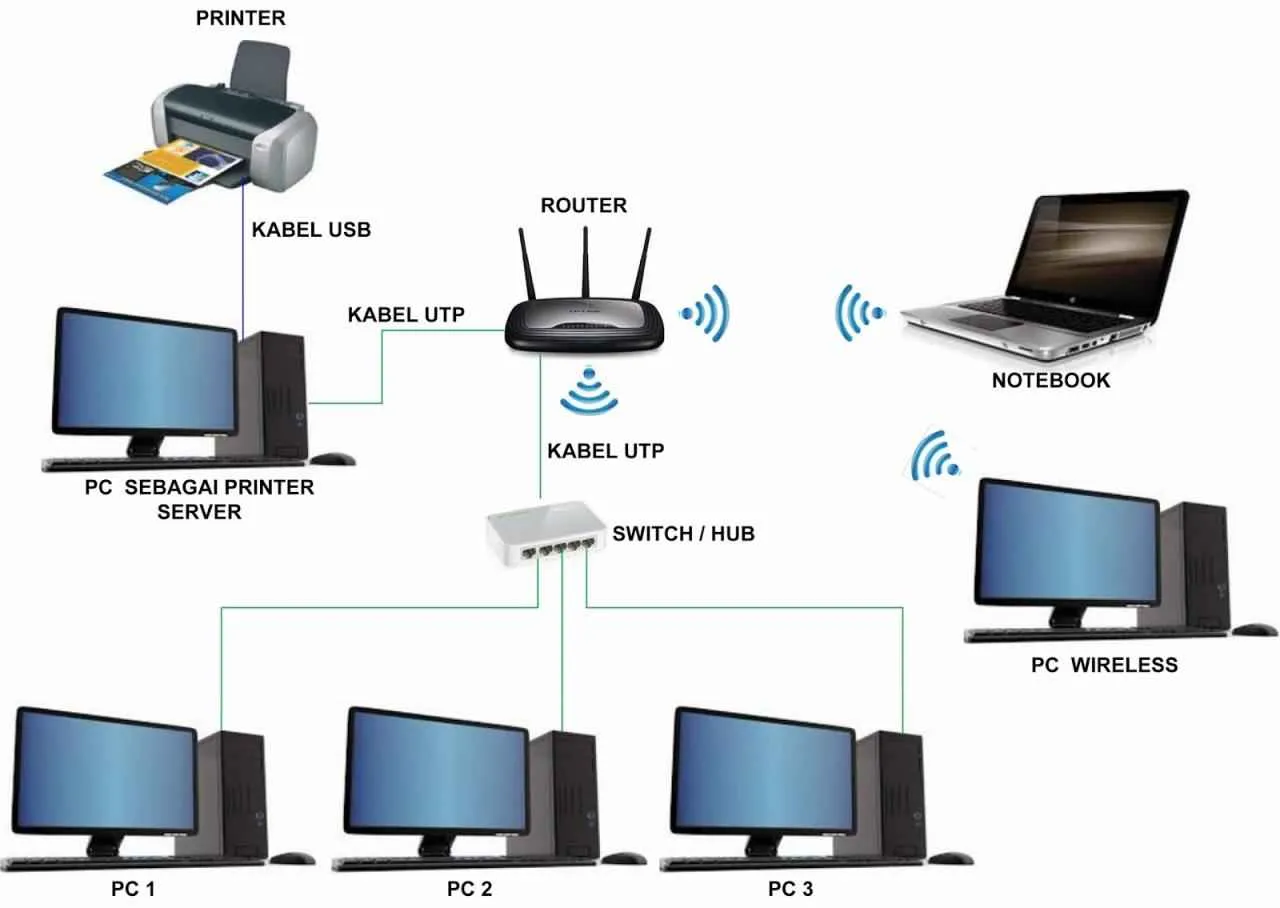
Di era serba digital ini, kuota internet rasanya jadi kebutuhan pokok, ya kan? Nggak cuma buat sosmed-an, tapi juga buat kerja, belajar, dan berbagai aktivitas online lainnya. Sayangnya, kuota internet itu nggak gratis. Makanya, penting banget nih buat kita belajar cara pakai data seluler secara efisien biar dompet tetap aman dan nggak jebol di akhir bulan. Berikut beberapa tips dan trik yang bisa kamu coba!
Membatasi Penggunaan Data Aplikasi Tertentu
Aplikasi tertentu, terutama yang suka update otomatis atau streaming video, bisa jadi ‘pencuri’ kuota internet terbesar. Untungnya, Android menyediakan fitur untuk membatasi penggunaan data setiap aplikasi. Caranya gampang banget, kok! Buka menu Pengaturan > Aplikasi > [Nama Aplikasi] > Penggunaan Data. Di sana, kamu bisa mengatur batas penggunaan data, bahkan bisa membatasi akses data di latar belakang. Dengan begitu, aplikasi nggak akan nge-drain kuota internetmu diam-diam.
Aplikasi Pengelola Data Seluler
Selain fitur bawaan Android, ada banyak aplikasi pihak ketiga yang bisa membantumu memantau dan mengelola penggunaan data seluler. Beberapa aplikasi bahkan menawarkan fitur canggih seperti notifikasi penggunaan data, pengaturan otomatis, dan bahkan fitur penghemat data. Cari aja di Google Play Store, banyak kok pilihannya, sesuaikan dengan kebutuhanmu ya!
Daftar Aplikasi Boros Data dan Cara Mengatasinya
| Aplikasi | Penyebab Boros Data | Solusi | Tips Tambahan |
|---|---|---|---|
| Unggahan video dan gambar beresolusi tinggi, fitur Stories, dan Reels | Atur kualitas unggahan menjadi rendah, batasi penggunaan data latar belakang, nonaktifkan autoplay video. | Gunakan Wi-Fi sebisa mungkin untuk mengakses Instagram. | |
| YouTube | Streaming video beresolusi tinggi | Pilih kualitas video yang lebih rendah (360p atau 480p), unduh video saat terhubung ke Wi-Fi. | Manfaatkan fitur “Download” untuk menonton offline. |
| Game Online | Data yang dibutuhkan untuk menjalankan game dan sinkronisasi data | Batasi penggunaan data latar belakang, mainkan game saat terhubung ke Wi-Fi. | Pertimbangkan untuk memainkan game offline. |
| Aplikasi Streaming Musik | Streaming musik beresolusi tinggi | Pilih kualitas streaming yang lebih rendah, unduh musik saat terhubung ke Wi-Fi. | Gunakan fitur offline playback. |
Tips Hemat Data dan Baterai
Pastikan kamu selalu memperbarui sistem operasi dan aplikasi ke versi terbaru. Versi terbaru biasanya sudah dioptimalkan untuk menghemat baterai dan data. Matikan fitur yang tidak diperlukan seperti lokasi, Bluetooth, dan Wi-Fi jika tidak digunakan. Gunakan mode hemat daya atau hemat data yang tersedia di pengaturan ponselmu.
Ringkasan Penutup
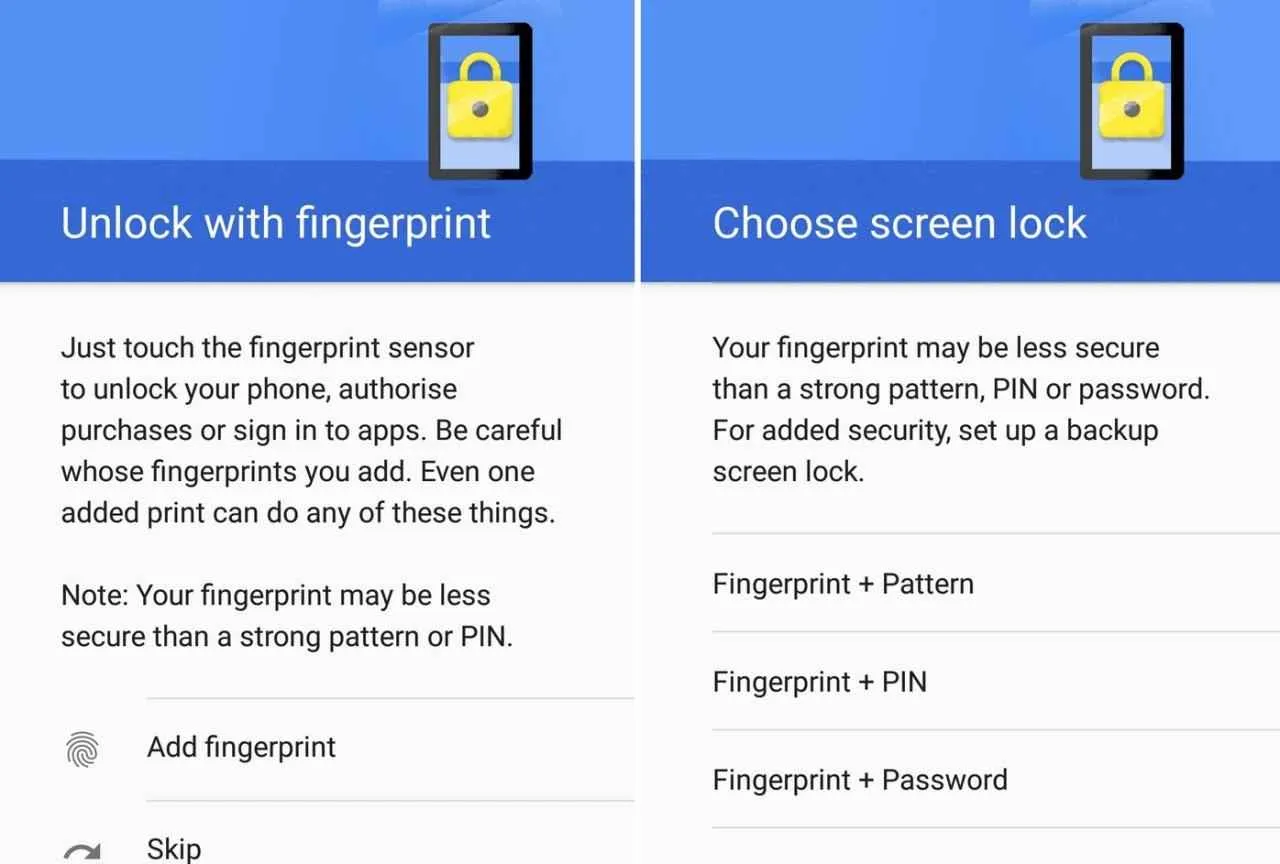
Nah, sekarang kamu udah jadi master pengaturan jaringan HP Android! Dengan memahami jenis jaringan, cara setting WiFi dan data seluler, hingga trik hemat kuota, internetanmu bakal makin lancar jaya. Jangan ragu bereksperimen dengan pengaturan yang telah dijelaskan, dan temukan settingan terbaik untuk HP Android kesayanganmu. Selamat berselancar!


What's Your Reaction?
-
0
 Like
Like -
0
 Dislike
Dislike -
0
 Funny
Funny -
0
 Angry
Angry -
0
 Sad
Sad -
0
 Wow
Wow








